A Via B2B¶
Introducción¶
A Via B2B actividad de carga inicial, usando su Via B2B, carga datos de objetos de socios de Via B2B utilizando el ID de socio (idParceiro) y el archivo ZIP asociado (fileName) que contiene los datos (recuperados mediante Via B2B Actividad de lectura). Esta actividad está destinada a ser utilizada como fuente para proporcionar datos en una operación.
Nota
Cuando utilice el conector Via B2B, primero debe utilizar la Actividad de lectura del objeto Carga inicial para recuperar datos del objeto de un socio Via B2B. Una vez que haya recuperado los datos del objeto del socio, utilice la actividad Carga inicial para cargar esos datos en la instancia Via B2B. Después de que los datos se hayan cargado en la instancia Via B2B, puede usar la opción Leer, Crear, y Actualizar actividades para interactuar con los datos cargados.
Crear una Actividad de Carga Inicial Via B2B¶
Se crea una instancia de una actividad Via B2B Carga inicial a partir de una conexión Via B2B utilizando su tipo de actividad Carga inicial.
Para crear una instancia de una actividad, arrastre el tipo de actividad al tela de diseño o cópielo y péguelo en el tela de diseño. Para obtener más información, consulte Creación de una instancia de actividad en Reutilización de componentes.
Una actividad Via B2B Carga inicial existente se puede editar desde estas ubicaciones:
- El tela de diseño (consulte Menú de acciones del componente en Tela de Diseño).
- La pestaña Componentes del panel del proyecto (consulte Menú de acciones de componentes en Pestaña Componentes del panel de proyecto).
Configurar una Actividad de Carga Inicial Via B2B¶
Siga estos pasos para configurar una actividad Via B2B Carga inicial:
-
Paso 1: Ingrese un nombre y seleccione un objeto
Proporcione un nombre para la actividad y seleccione un objeto. -
Paso 2: revisar los esquemas de datos
Se muestran todos los esquemas de solicitud o respuesta generados desde el extremo.
Paso 1: Ingrese un Nombre y Seleccione un Objeto¶
En este paso, proporcione un nombre para la actividad y seleccione un objeto. Cada elemento de la interfaz de usuario de este paso se describe a continuación.
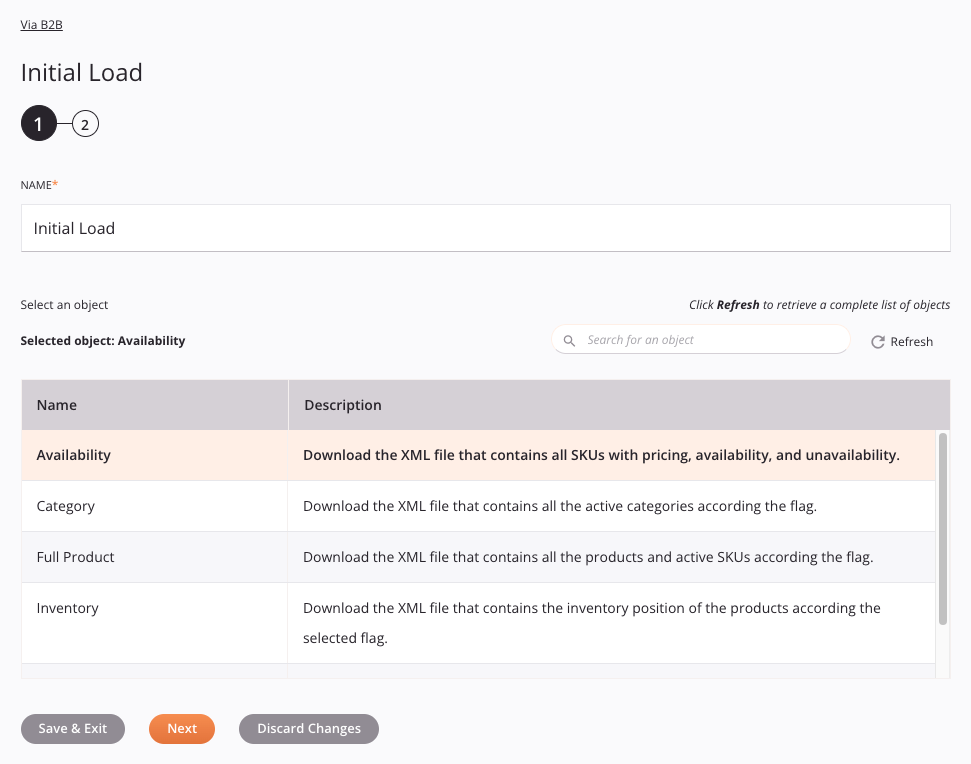
-
Nombre: Introduzca un nombre para identificar la actividad. El nombre debe ser único para cada actividad Via B2B Carga inicial y no debe contener barras diagonales.
/o dos puntos:. -
Seleccione un objeto: Esta sección muestra los objetos disponibles en el extremo Via B2B.
-
Objeto seleccionado: Después de seleccionar un objeto, aparece aquí.
-
Buscar: Ingrese cualquier parte del nombre del objeto en el cuadro de búsqueda para filtrar la lista de objetos. La búsqueda no distingue entre mayúsculas y minúsculas. Si los objetos ya se muestran dentro de la tabla, los resultados de la tabla se filtran en tiempo real con cada pulsación de tecla. Para recargar objetos desde el extremo durante la búsqueda, ingrese los criterios de búsqueda y luego actualice, como se describe a continuación.
-
Actualizar: Haga clic en el icono de actualización
 o la palabra Actualizar para recargar objetos desde el extremo Via B2B. Esto puede resultar útil si se han agregado objetos a Via B2B. Esta acción actualiza todos los metadatos utilizados para crear la tabla de objetos que se muestran en la configuración.
o la palabra Actualizar para recargar objetos desde el extremo Via B2B. Esto puede resultar útil si se han agregado objetos a Via B2B. Esta acción actualiza todos los metadatos utilizados para crear la tabla de objetos que se muestran en la configuración. -
Seleccionar un objeto: Dentro de la tabla, haga clic en cualquier lugar de una fila para seleccionar un objeto. Sólo se puede seleccionar un objeto. La información disponible para cada objeto se obtiene del extremo Via B2B:
-
Nombre: El nombre del objeto.
-
Descripción: La descripción del objeto.
-
Consejo
Si la tabla no se completa con los objetos disponibles, el Via B2B puede no tener éxito. Asegúrese de estar conectado volviendo a abrir la conexión y volviendo a probar las credenciales.
-
-
Guardar y salir: Si está habilitado, haga clic para guardar la configuración para este paso y cerrar la configuración de la actividad.
-
Siguiente: Haga clic para almacenar temporalmente la configuración para este paso y continuar con el siguiente. La configuración no se guardará hasta que haga clic en el botón Finalizado en el último paso.
-
Descartar cambios: Después de realizar cambios, haga clic para cerrar la configuración sin guardar los cambios realizados en ningún paso. Un mensaje le pide que confirme que desea descartar los cambios.
Paso 2: Revisar los Esquemas de Datos¶
Se muestran todos los esquemas de solicitud o respuesta generados desde el extremo. Cada elemento de la interfaz de usuario de este paso se describe a continuación.
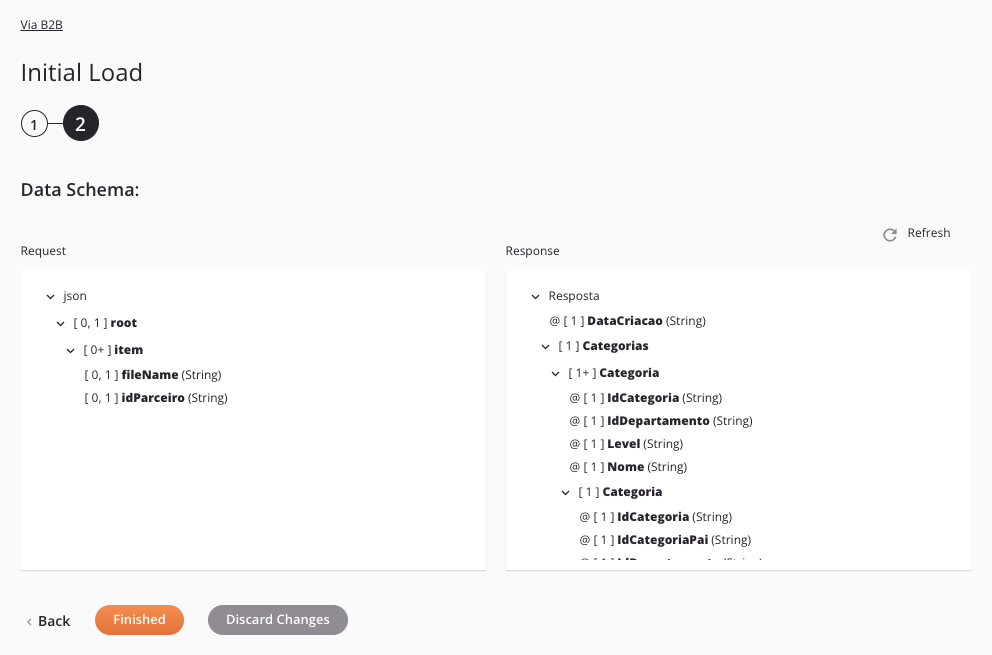
-
Esquemas de datos: Estos esquemas de datos se heredan mediante transformaciones adyacentes y se muestran nuevamente durante asignación de transformación.
La actividad Carga inicial carga al compañero (
idParceiro) datos de un.ziparchivo (fileName) recuperado mediante Via B2B Leer actividad y devuelve XML en su respuesta. Para obtener más información sobre este proceso, consulte las secciones Carga inicial y Descarga de Arquivos en el Via B2B. -
Actualizar: Haga clic en el icono de actualización
 o la palabra Actualizar para regenerar esquemas desde el extremo Via B2B. Esta acción también regenera un esquema en otras ubicaciones del proyecto donde se hace referencia al mismo esquema, como en una transformación adyacente.
o la palabra Actualizar para regenerar esquemas desde el extremo Via B2B. Esta acción también regenera un esquema en otras ubicaciones del proyecto donde se hace referencia al mismo esquema, como en una transformación adyacente. -
Volver: Haga clic para almacenar temporalmente la configuración de este paso y volver al paso anterior.
-
Terminado: Haga clic para guardar la configuración de todos los pasos y cerrar la configuración de la actividad.
-
Descartar cambios: Después de realizar cambios, haga clic para cerrar la configuración sin guardar los cambios realizados en ningún paso. Un mensaje le pide que confirme que desea descartar los cambios.
Próximos Pasos¶
Después de configurar una actividad Via B2B Carga inicial, complete la configuración de la operación agregando y configurando otras actividades, transformaciones o secuencias de comandos como pasos de la operación. También puede configurar los ajustes de operación, que incluyen la capacidad de encadenar operaciones que se encuentran en el mismo flujos de trabajo o en diferentes.
Se puede acceder a las acciones del menú para una actividad desde el panel del proyecto y el tela de diseño. Para obtener más información, consulte Menú de acciones de actividad en Conceptos básicos del conector.
A Via B2B, las actividades de Carga inicial se pueden utilizar como fuente con estos patrones de operación:
- Patrón de transformación
- Patrón de archivo de dos objetivos (solo como primera fuente)
- Patrón de archivo HTTP de dos destinos (solo como primera fuente)
- Patrón de dos transformaciones (como primera o segunda fuente)
Un caso de uso típico es utilizar una actividad Via B2B Carga inicial en el Patrón de dos transformaciones. En este ejemplo, la primera transformación (Solicitud de carga inicial) crea una estructura de solicitud que se pasa a la actividad Via B2B Carga inicial. La segunda transformación (Respuesta de carga inicial) recibe la estructura de respuesta, que luego se escribe en una variable mediante una actividad Escribir de variable (Escribir respuesta de carga inicial) y luego se registra un mensaje mediante el secuencia de comandos Escribir en registro de operación:
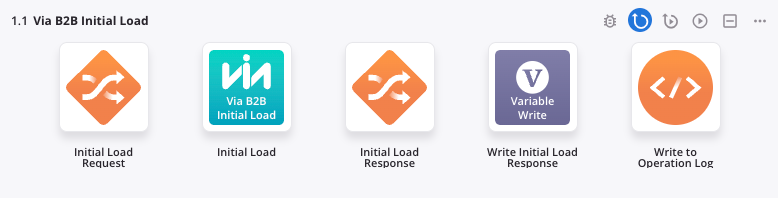
Para usar la actividad con funciones de secuencias de comandos, escriba los datos en una ubicación temporal y luego use esa ubicación temporal en la función de secuencias de comandos.
Cuando esté listo, desplegar y ejecutar la operación y validar el comportamiento comprobando los registros de operación.